これから使い続けるならアップグレードしなきゃ
昨日購入したアフター5用のLet's Note CF-SX3。昨日のうちにWindows 7 Professionalの64ビット版に入れ替えた。会社から貸与されているPCもWindows 7 Professionalなので使い慣れているのは確か。しかし、サポートが今年いっぱいとのことで、いずれWindows 10にしなければならない。どうせアップグレードしなければならないのであれば、本格的に使い始める前でほとんど何も入っていない状態の時のほうが良いに決まっている。
アップグレードの方法はいくつかあったようだが、すでにオンラインでの無償アップデートは終了しているとのこと。さて困った。
救いの神現る
「Windows 10 無料アップグレード」とGoogle先生に聞いてみた。すると、「PCパーツ・Windowsの覚え書き」というブログの記事「Windows 10 無償アップグレード方法【無料】2019年1月現在もOK」が見つかった。熟読して取り掛かる。
手順としては、以下の通り。いたってシンプル。
- インストール用USBを作成
- インストールUSBを使ってアップグレード
ただし、ライセンス認証が引き継がれるかどうかがカギになっていて、上述のブログ記事では引き継がれるというので早速チャレンジ。Windows7のライセンス認証画面。

インストール用USBを作成
まず、Microsoftから「Media Creation Tool」をダウンロード。その後実行する。するとこんな画面が出てくるので、

「別のPCのインストールメディアを作成する」をチェックし、「次へ」。USBメモリを差して、それを選ぶ。
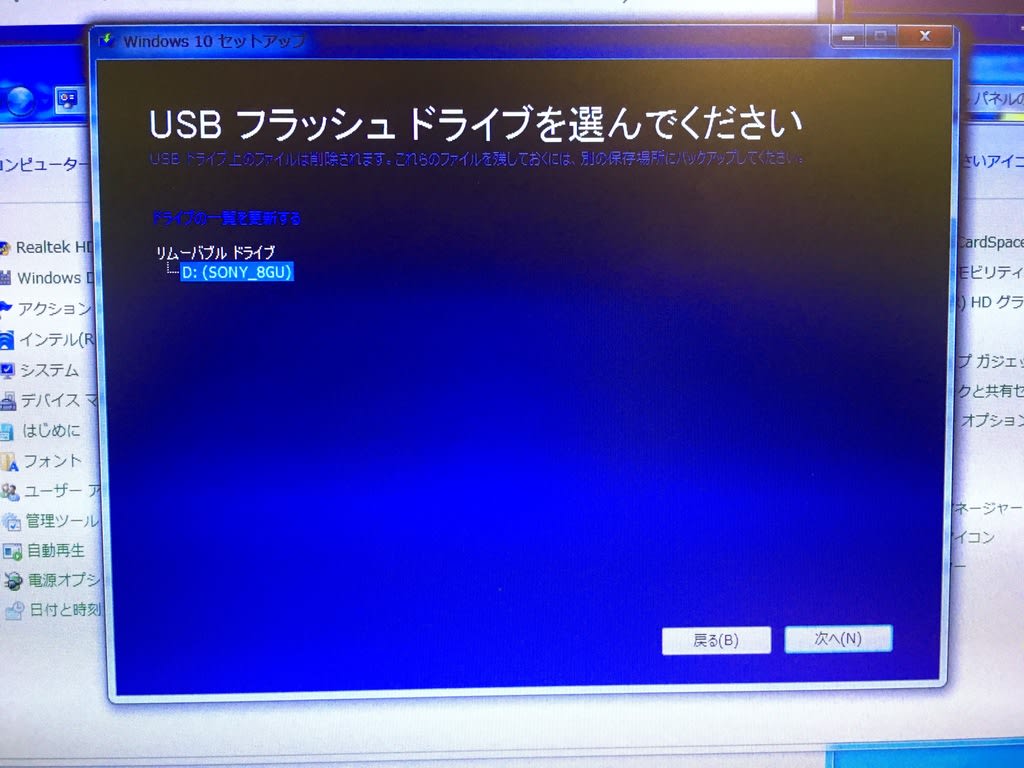
次の画面で、「このPCにおすすめのオプションを使う」のチェックを外し、16ビット、32ビット両用のインストーラを作成しておく。
時間がかかりそうなので晩酌タイム。

いよいよWindows10のインストール
3時間ほどかかって、メディアが出来上がったので、Setup.exeを実行。ついでにWindows Updateも適用するように設定しておく。


30分ほどでインストール完了。Windows Updateにさらに時間がかかった。チェックすると、ちゃんとライセンスも認証されて、問題なく完了。参考にさせていただいたブログの管理人様、どうもありがとうございました。









